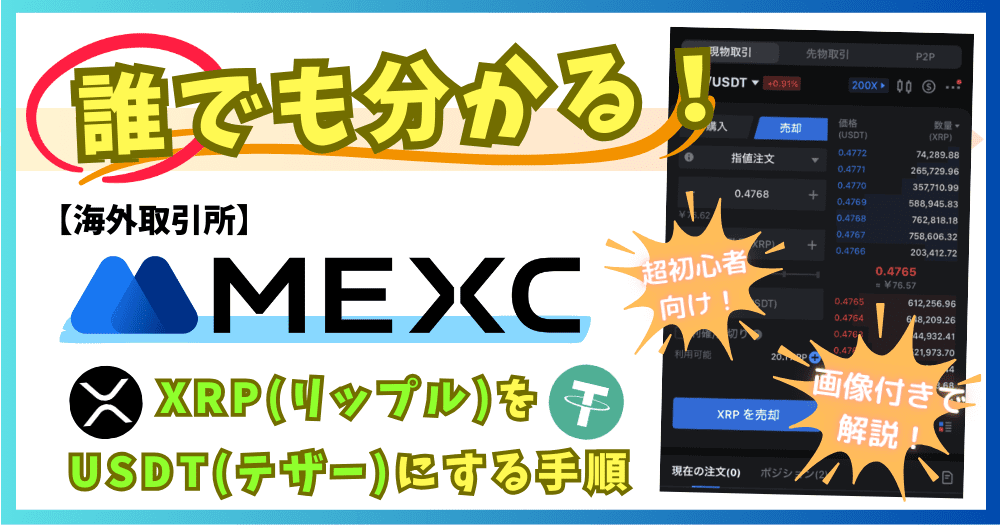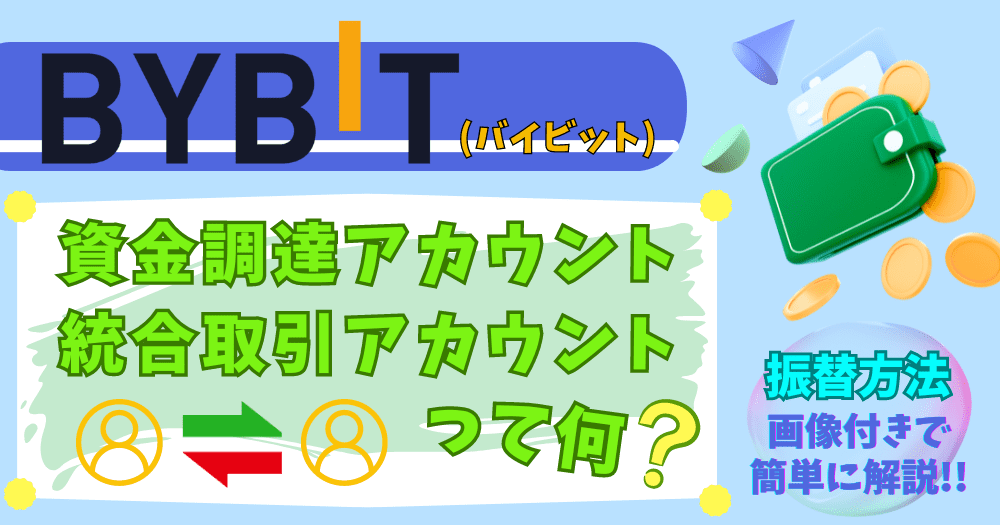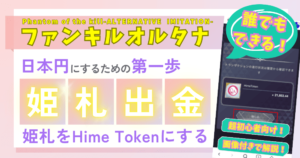※仮想通貨=暗号資産です(仮想通貨という表記で解説しています)
NFTゲームでお金を稼ぎたいけど、初めて聞くような単語が多すぎて、わけ分からんぽす(´・ω・`)
何から手を付ければええんじゃ!
国内取引所って沢山あるけど、どこがええんや!!!(#^ω^)
という、NFTゲームや仮想通貨初心者に向けて、国内取引所「bitbank(ビットバンク)」の登録方法と口座開設について解説します。
この記事を読んでいただければ、
そういった疑問や不安を解消出来るかと思います!(*゚▽゚)
国内取引所は、どのNFTゲームでもまず利用することになるので、登録しておいて損はありません。
特にNFTゲーム初心者の方は、まずは国内取引所の口座開設だけしておいて、何となくでも雰囲気を掴んでおく方が良いです。
なぜなら、NFTゲームで稼ぐためには、国内取引所の登録や口座開設以外にも、やることが多くあります。
国内取引所の登録&口座開設をすると要領が掴めるので、その他のこともスムーズに出来るようになると思います。
登録や口座開設は無料なので、練習がてらやってみることをオススメします。
国内取引所がなぜ必要なのか
まず初めに、国内取引所の登録や口座開設がなぜ必要なのか、超簡単に解説します。
「NFTゲームをやってみたいけど、何もかもが分からないィ(´;ω;`)」
という方への説明ですので、そうでない人は飛ばしてください。
「bitbankがオススメな理由」から知りたい人はコチラから
「bitbankの登録&口座開設方法」から知りたい人はコチラから
まず、下記に「日本円を仮想通貨にして、NFTを購入するまで」の流れを記載しました。
ゲームによって違う場合がありますが、あえて手順の多い面倒なパターンを紹介しています。
全く知識がない人は、とりあえず何となーく読んでもらえれば大丈夫です。(国内取引所が絡むところだけ赤字にしています)
今度は、「NFTを売却して日本円にするパターン」を紹介します。
まあ逆の手順になるだけですが…(´・ω・`)
あくまで一例ですので、ゲームによって使用する仮想通貨も違えば、細かい手順が違うことも多々あります。
ただ、流れとしてはこんな感じですので、イメージとして頭の中に入れておくと、色々と理解しやすいのかなと思います。
何の知識もない人にとっては、この時点で「全然分からん…(;^ω^)」ってなりますよね。
そんな風に考えていた時期が俺にもありました(´・ω・`)
とりあえず覚えておくのは、「日本円を仮想通貨に or 仮想通貨を日本円にするために国内取引所が必要」ということだけでOKです。
「結局何をどうやったら良いの?」「このゲームはどういう手順なの?」という、実際にやることが知りたい人は、ゲームごとに必要な手順や知識をまとめていますので、各ゲームのページを参考にしてね(´・ω・`)
NFTや海外取引所、MetaMaskなどについては、こちらで超簡単シンプルゥに解説していますので、良かったら見てねー(/・ω・)/⌒☆
「NFT」や「NFTゲーム」とは何か解説
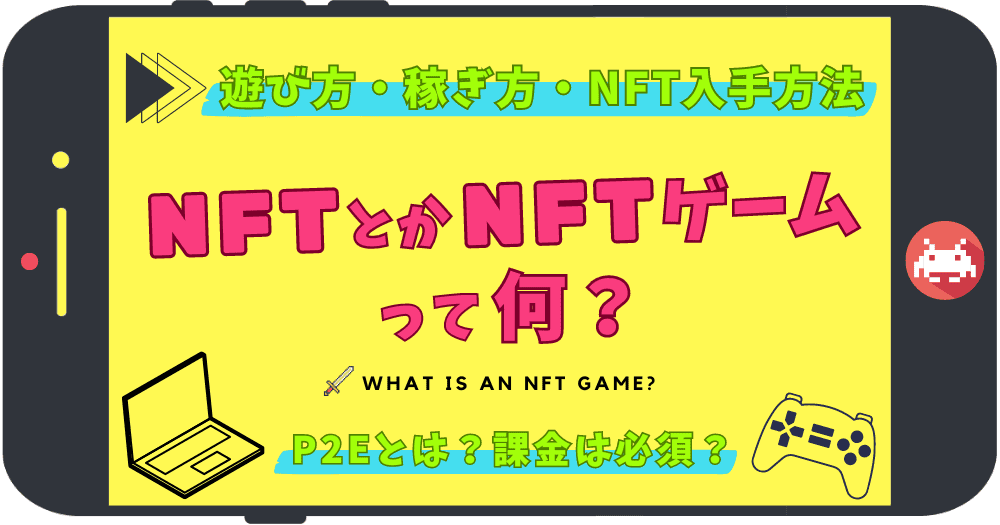
「仮想通貨」や「海外取引所」とは何か解説

オススメの国内取引所
国内取引所は多数あり、どれが良いのか比較するのも大変だっちゃ(´・ω・`)ネ、ダーリン
そこで、NFTゲームをするために最低限必要かなと思う情報のみで、3つの国内取引所を比較してみました。
詳しい理由は後述しますが、国内取引所はbitbank(ビットバンク)をオススメします。
| bitbank | BITPOINT | Coincheck | |
| 取引手数料 (販売所) | 無料 | 無料 | 無料 |
| 取引手数料 (取引所) | Maker:-0.02% Taker:0.12% | 無料 | 一部銘柄は有料 |
| 日本円の 入金手数料 | 無料 | 無料 (即時入金サービスの場合) | 無料 (銀行振込の場合) |
| 日本円の 出金手数料 | 550円 (3万円以上は770円) | 330円 | 407円 |
| 仮想通貨の 送金手数料 | 有料 (銘柄により異なる) | 無料 | 有料 (銘柄により異なる) |
| スマホアプリ の有無 | あり (販売所・取引所が利用可能) | あり (販売所のみ利用可能) | あり (販売所のみ利用可能) |
bitbankの良い点

bitbankをオススメする理由としては、大きく分けて下記の4つ。
①入金や取引手数料について
bitbankへの日本円入金は無料で、仮想通貨の売買手数料は基本無料です。
基本無料というのは、取引所でMaker(メイカー)として売買した場合は手数料がもらえるので、手数料を払うのではなくもらえます。
ただし、取引所でTaker(テイカー)として売買した場合は、手数料の支払いが発生します。
「MakerとTakerって何?」という人(´・ω・`)
簡単に言うと、Makerは指値注文、Takerは成行注文のことです。
※正確にはMaker≒指値注文ですが、それはまた別の記事で
基本的にMakerの指値注文の方が、安く買ったり、高く売ることが出来ます。
で、bitbankだとなおかつ手数料がもらえるので、めちゃくちゃお得です( ・∀・)
次で解説しますが、bitbankはスマホアプリで取引所を利用出来るので、非常にオススメです!
②スマホアプリで取引所が利用出来る
これはかなり大きいと思っています。
他の取引所だと、スマホアプリは販売所のみ利用可能で、取引所は利用不可というパターンも結構あるんですよね。
普段は販売所しか利用しない方でも、いざ取引所を利用したいとなった時に、スマホアプリで出来るか出来ないかは大きな差だと思います。
また、bitbankだと取引所のMaker(指値注文)で手数料がもらえるので、利用しない手はありません!
PCよりスマホの方が、手軽に取引状況を見たり売買することが出来るので、非常に便利です。
③スマホアプリが使いやすい
スマホをメインで使うなら、「スマホアプリが使いやすいかどうか」というのも重要ですよね。
実際に使ってみての感想ですが、「画面も見やすく、直感的に操作出来る」と思います。
国内・海外取引所のアプリは10個ほど使っていますが、個人的にはbitbankが一番使いやすいと思います。
値段の動きが分かるチャートだったり、注文状況や取引履歴だったり、それぞれ一番見やすく使いやすいかなと。
やることはどのアプリもほとんど一緒なんですが…「これが見たい!」って時に、bitbankは本当に直感的に辿り着けるし、とりあえず触ってみれば大体分かってきます。
普段ゲームやら何やらでスマホを使っている人ならば、マニュアルとか見なくてもすぐに使えると思います。
もちろん、他の取引所に比べてbitbankが劣っている点はあります。
ですが、先程ご紹介した「取引所がスマホアプリで利用出来る」こと、そして「アプリ自体が見やすく使いやすい」こと。
この2点が非常に素晴らしいので、bitbankを一番メインで使用しています。
④セキュリティレベルが高く安心
bitbankは、金融庁に登録された仮想通貨取引所です。
コールドウォレットやホットウォレットによる管理体制で、リスクを最小限に抑えているため、安全性に関しては問題ないかと思います。
って、いきなり専門用語出されても分からんよね…?
大丈夫、ワシも分からん(´・ω・`)
他の国内取引所だと、過去に仮想通貨の不正流出があったりするのですが、bitbankはそういったこともないので、セキュリティはしっかりしてますよってことですわ(‘A`)
まあ、過去に何かあった国内取引所でも「過去よりも現在がどうなのか」っていう方が大事です。
bitbankは過去も現在も大丈夫なので、より安心ではありますよね!
bitbankの残念な点

一応残念な点もあり、大きく分けると下記の2つですが、そう気にするほどでもないかなと思います。
①仮想通貨の送金で手数料が発生
bitbankから海外取引所やMetaMaskなどへ、仮想通貨を送金する際に手数料の支払いが発生します。
XRP(リップル)だと、手数料として0.15XRPの手数料が掛かってしまいます。
分かりにくいので、ちょっと計算してみましょう。
※小数点以下は省略します
2023/10/25時点の話ですが、1XRPが82円で、手数料の0.15XRPは12円です。
例えば、最低出金額の「20XRP(1,652円)」を送金すると、「0.15XRP(12円)」の手数料が掛かるということです。
別に良くね?(´・ω・`)
ただ、これは仮想通貨の金額が安いからこそ、手数料も安いというところが注意点です。
では、仮想通貨の金額が高い「BTC(ビットコイン)」で考えてみましょう。
こちらも2023/10/25時点の話ですが、1BTCが507万円、bitbankだと送金手数料は0.0006 BTCです。
最低出金額の「0.0001BTC(507円)」を送金すると、「0.0006 BTC(3,045円)」の手数料が掛かってしまいます。
送金額より手数料の方が高えじゃねーか!( ゚д゚ )
ということが起きてしまいます。
まあでも、普通は気にしなくて大丈夫です。
特にBTCであれば、そんな少額を出金することはないと思うので…
仮想通貨の種類によっては、それなりに手数料を取られるものもあるので、一応注意しましょう。
とりあえずXRPであれば、現状は問題ないかと思います。
ちなみに、他の取引所はどうなのかというと…
という感じです。
でも、bitbankはスマホアプリで取引所が使えるから良いんだよね~(´・ω・`)ネ~
取引所で少しでも安く仮想通貨を購入したり、高く売却したりすれば、手数料分なんて余裕で回収出来ると思います。
②日本円の出金手数料が少し高い
BITPOINTなら日本円の引き出しが330円、Coincheckなら407円。
でもbitbankは3万円未満なら550円、3万円以上なら770円・・・
別に良くね?(´・ω・`)
年に10回も20回も出金するなら大きいけど…そんなしないだろうし、ある程度まとめて出金すれば良いだけの話。
デメリットが無い訳ではないけど、メリットの方が大きいかな~と思います。
やっぱり一番は、スマホアプリで取引所が利用出来るところが良いですね。
販売所と取引所での価格差
購入する金額にもよりますが、販売所と取引所での購入を比較すると、それなりに価格の差が出てしまいます。
例えば、1XRPが「販売所で93円」、「取引所で90円」だったとしたら。
10XRPを購入すると「販売所は930円」で「取引所は900円」。
100XRPだったら「販売所は9,300円」で「取引所は9,000円」になります。
BITPOINTやCoincheckなどの国内取引所でも、ブラウザからログインすれば取引所は利用できます。
ですが、開く度にログインして、その都度SMS認証して、画面も見にくい…っていうのは、結構ストレスです(´・ω・`)
bitbankなら、スマホアプリでさくさく手軽に売買出来るので、非常に楽です。
また、取引所を利用して仮想通貨を売買すれば、bitbankのデメリットである高めの送金・出金手数料の分は余裕で補填出来るんじゃないかなと思いますよ!
送金(出金)についての注意点
NFTゲームによっては、国内取引所だけではなく、海外取引所も必要になるケースがあります。
該当のNFTゲームで使う海外取引所へ、bitbankから送金出来るかは要確認です!
そういった細かい情報は、各ゲームごとにまとめていますので、各ゲームのページをご覧ください|・ω・`)ノ
bitbank 登録&口座開設のやり方
それでは、「登録&口座開設の方法」を画像付きで解説していきます。
「運転免許証 or マイナンバーカード」が必要になりますので、ご準備ください。
操作する端末は、スマホでもPCでも大丈夫ですが、スマホはお手元に用意しておきましょう。
スマホがあれば本人確認書類の提出なども超簡単なので、非常に楽です。(PCからでも、スマホを使って提出可能です)
他の国内取引所も、同じ要領で口座開設することが出来ますので、口座開設をしたことがない人は練習と思ってやってみましょう( ・∀・)
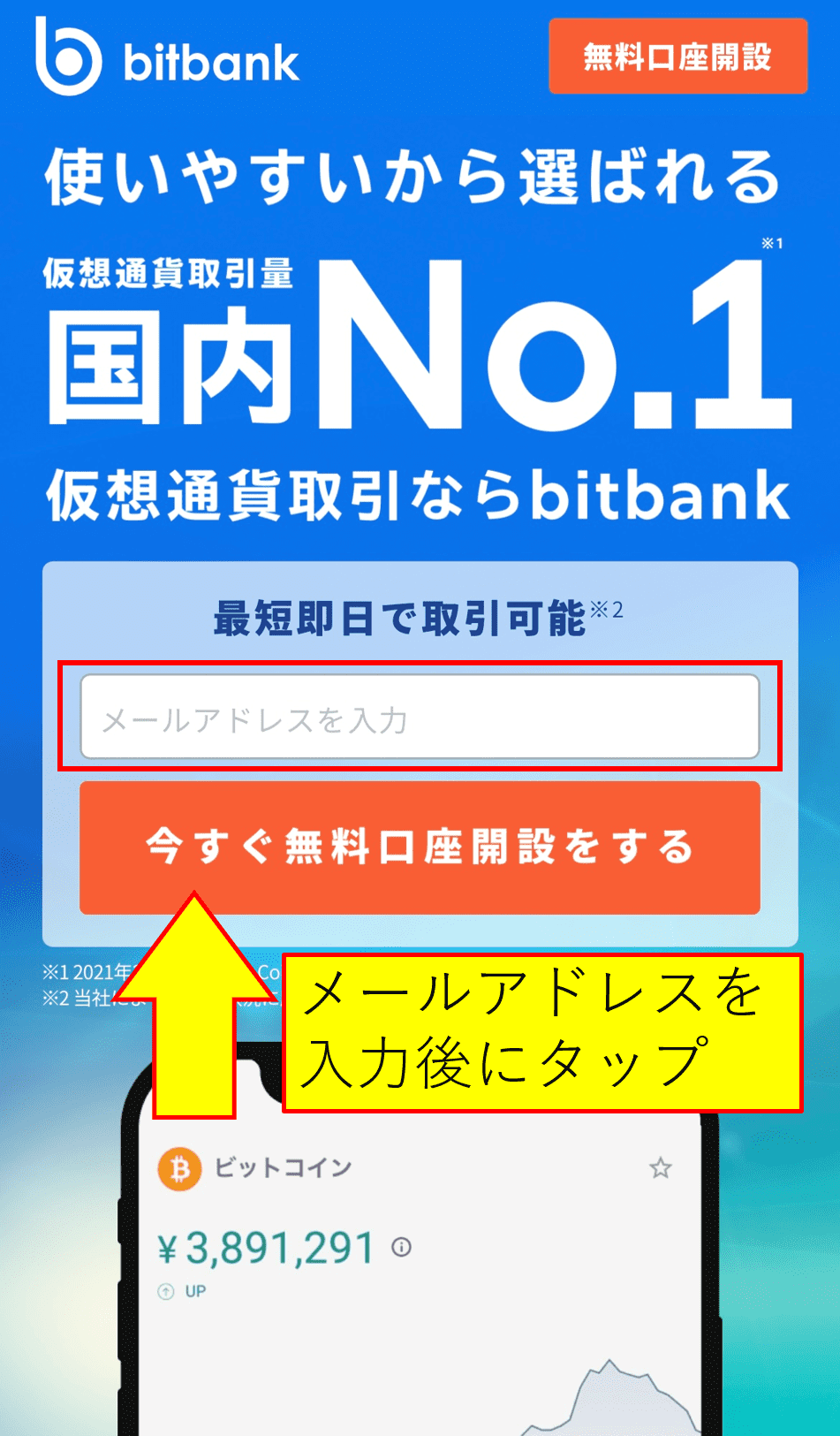
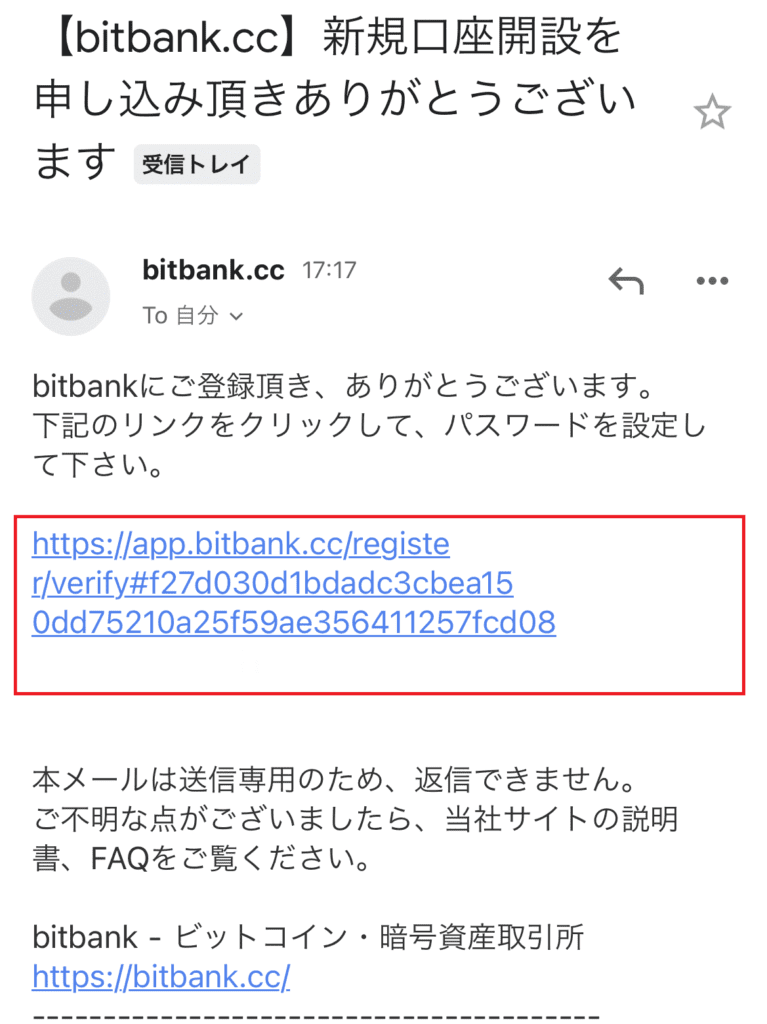
入力(登録)したメールアドレスに、bitbankからメールが届きます。
メール内にある「URL」をタップ。
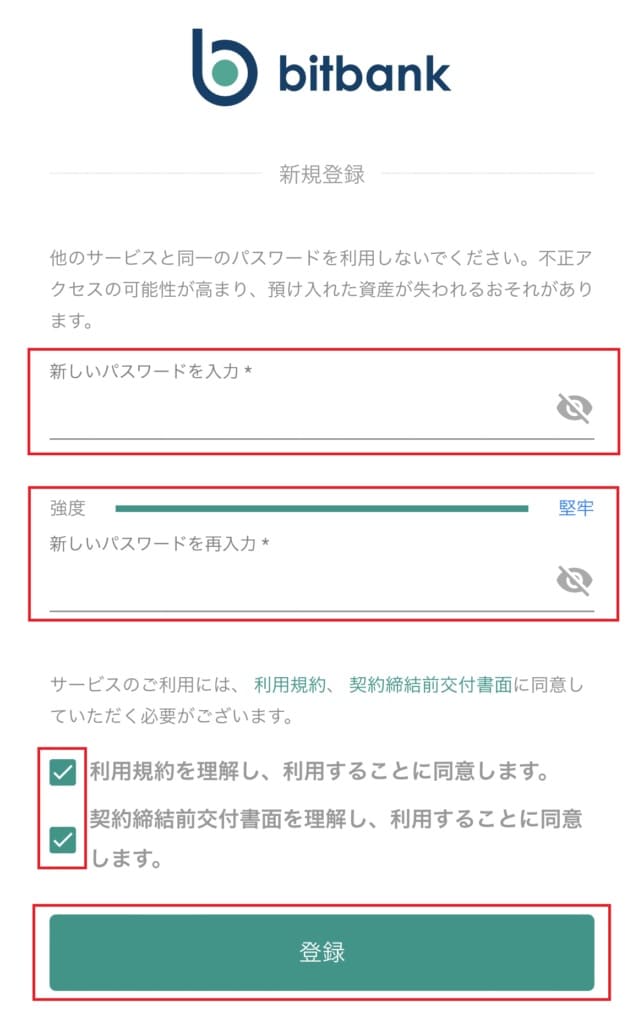
数字や英字を含めた、任意のパスワードを設定。
「同意します」のチェックを2か所とも入れ、「登録」をタップ。
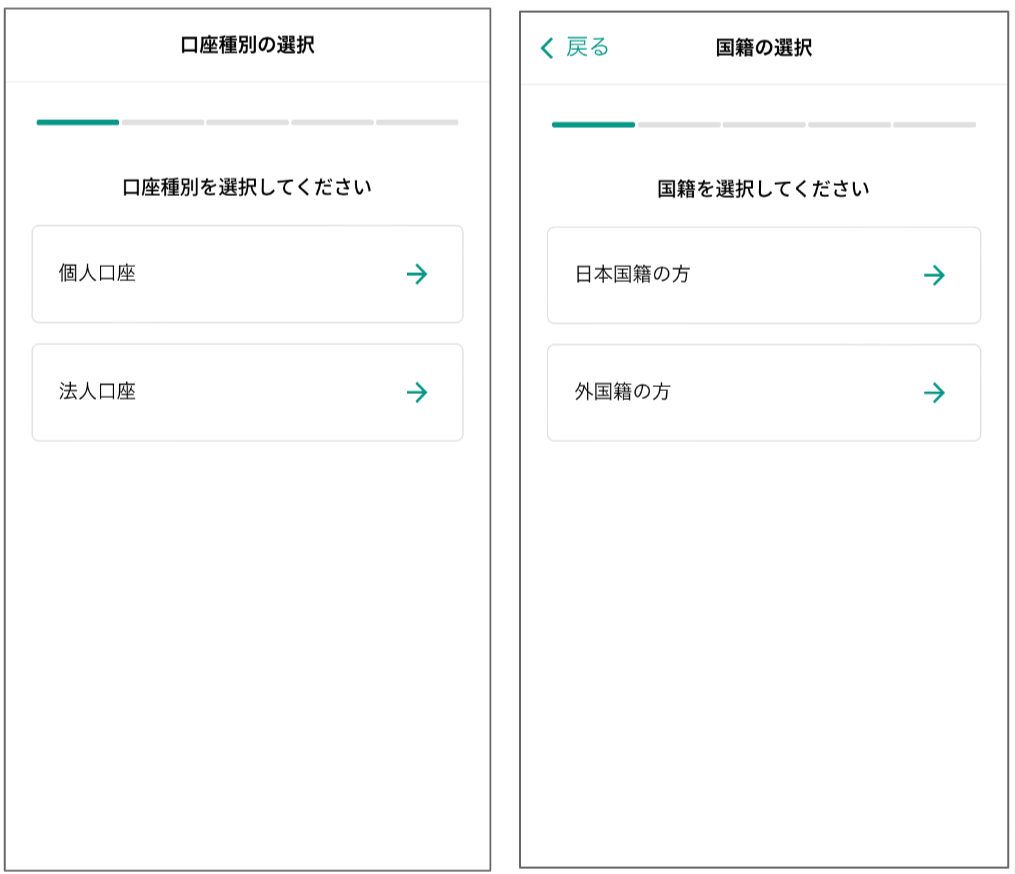
「口座種別」と「国籍」を選択。
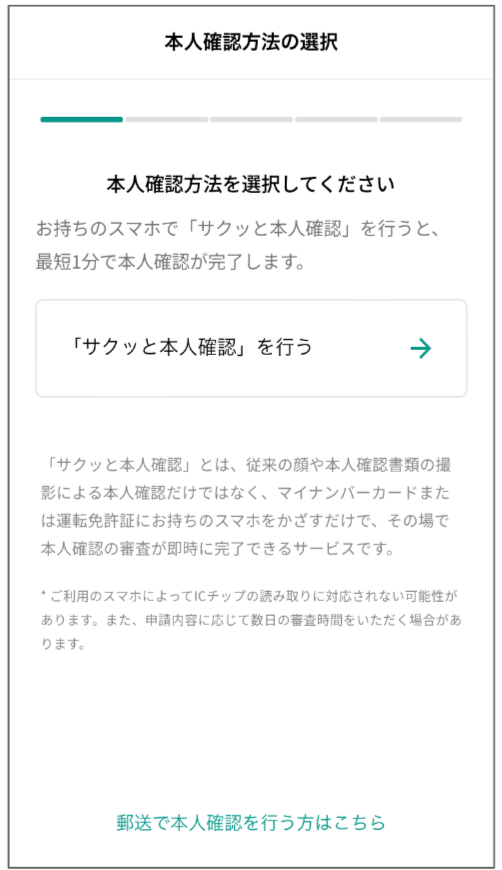
「サクッと本人確認を行う」をタップ。
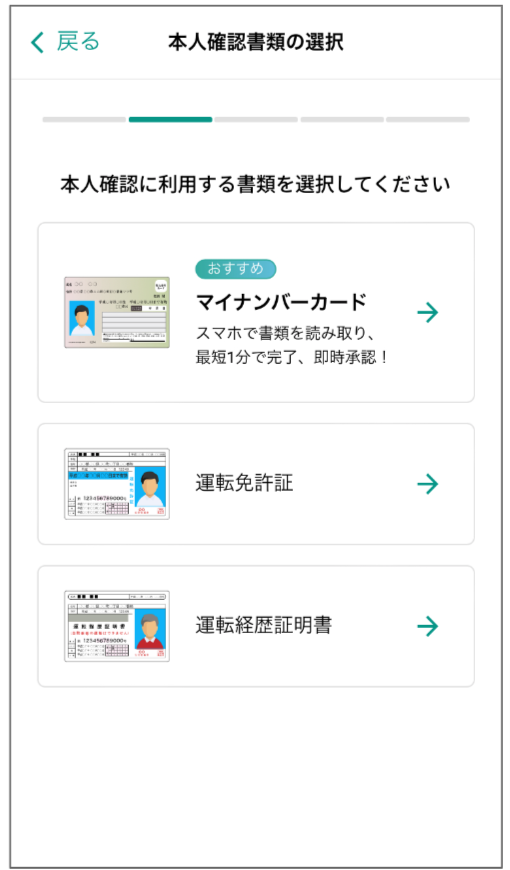
「使用する本人確認書類」を選択。
画面の指示に従い、本人確認書類や顔の撮影を行う。
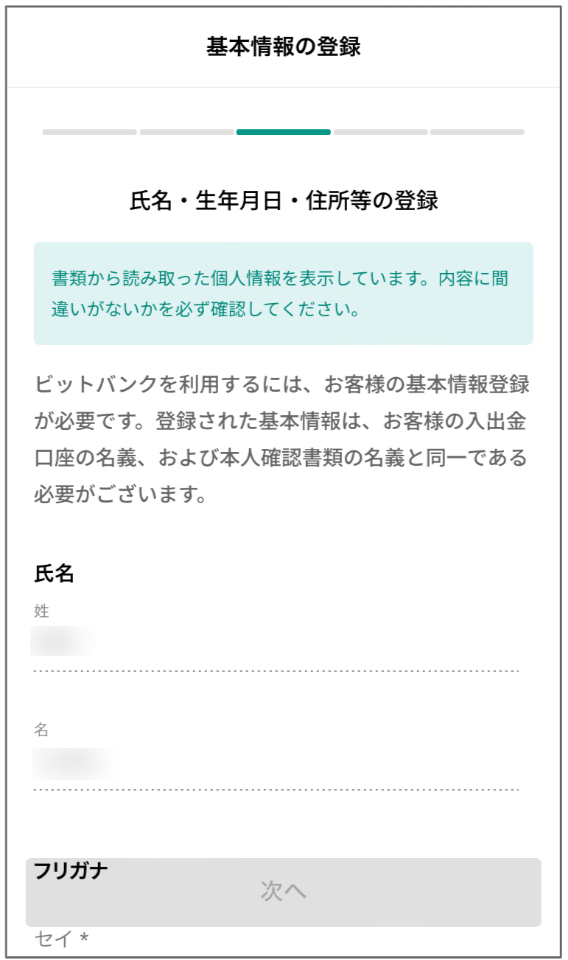
本人確認書類の撮影時に取得した情報が、ある程度自動入力されています。
自動入力されていない箇所を埋めます。
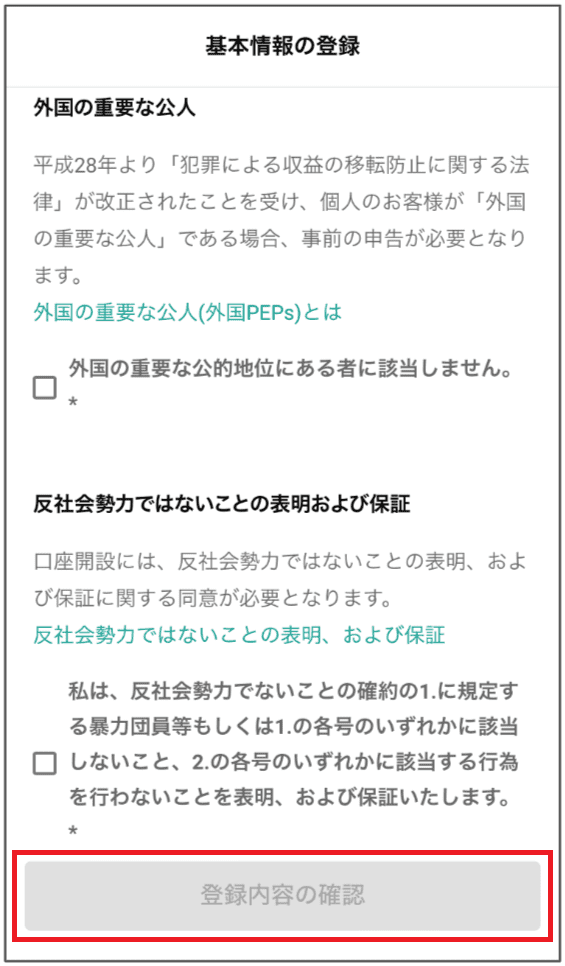
必要な項目を埋めて、「登録内容の確認」をタップ。
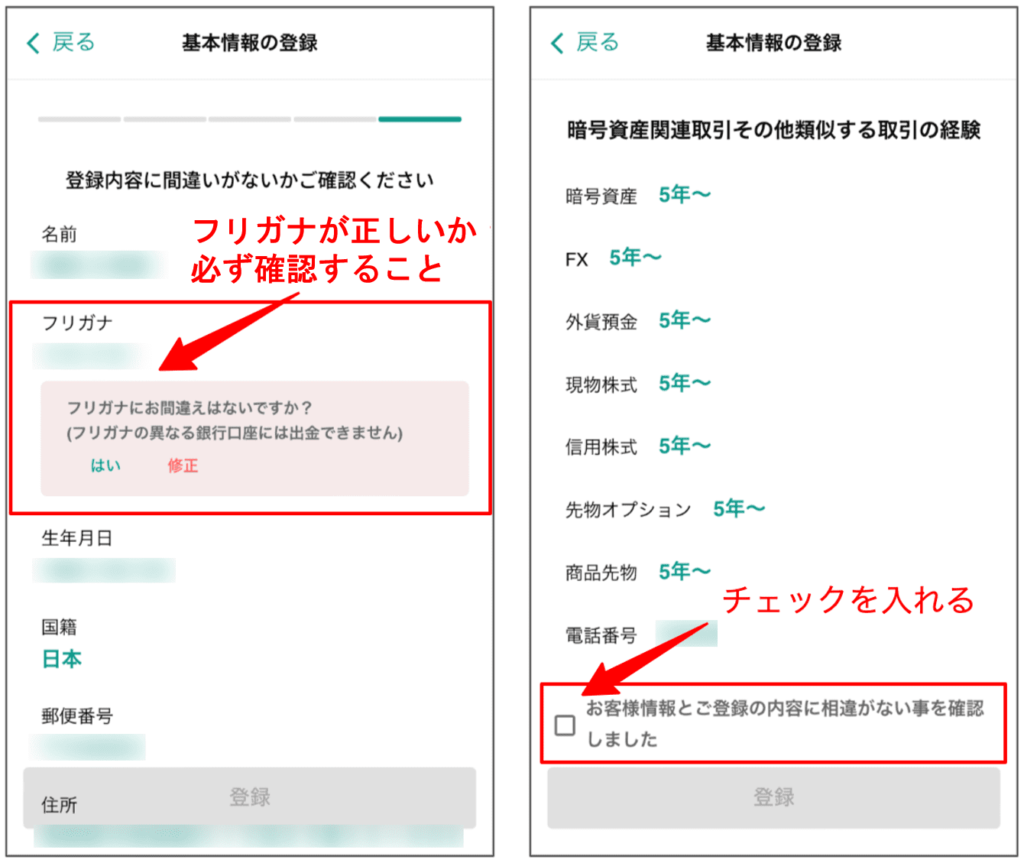
登録内容に間違いがないか確認。
「チェックボックス」にチェックを入れて、「登録」をタップ。
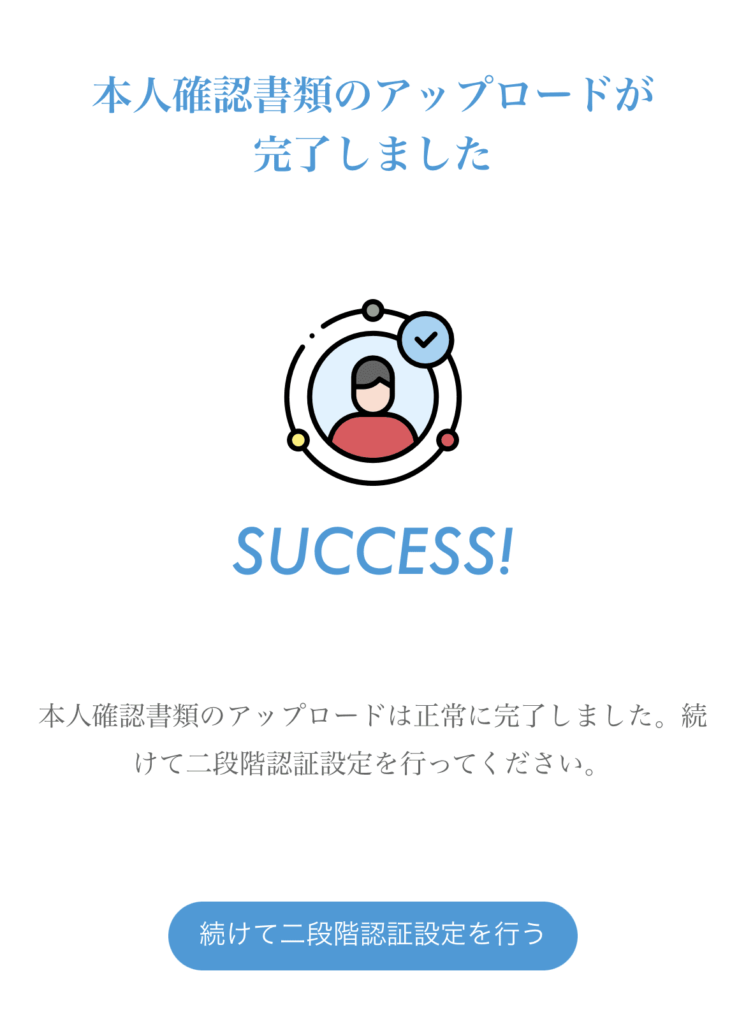
これで口座開設の申請は終了です。
基本は翌日以降に本人確認完了のメールが届き、入出金や売買が出来るようになります。
メールが届くまで待ちましょう。
二段階認証の設定について
二段階認証は設定せずに使うことも出来ますが、設定しておきましょう。
bitbankは、「日本円や仮想通貨などを売買または入出金」するものです。
要は、お金をやり取りするものです。
何があるか分かりませんので、セキュリティはしっかりしておいた方が良いですよ!
二段階認証は、iPhoneだと設定の仕方が分かりにくいので、失敗する人もいるんじゃないかなと思います。
二段階認証の設定方法は、下記の記事で解説しています。
スマホやPCが苦手な方、超初心者の方でも出来るように、画像付きで丁寧に解説していますので、是非ご覧ください(/・ω・)/
二段階認証の設定方法はこちら